cAdvisor:Google的容器性能监控工具
原创cAdvisor:Google的容器性能监控工具
原创
TechHarmony
发布于 2024-04-12 11:59:47
发布于 2024-04-12 11:59:47
cAdvisor:你的容器性能顾问
大家好,天我们要聊聊的是 cAdvisor。cAdvisor,全称 Container Advisor,是由 Google 开发并开源的一款用于监控和分析容器性能的工具。它的主要功能包括实时收集、处理和提供容器的资源使用情况和性能特性。它支持 Docker 容器,并且可以在任何 Linux 主机上运行。
cAdvisor 的发展历史可以追溯到 2014 年,当时 Google 为了解决自家大规模容器管理的问题,开发了这款工具。cAdvisor 的设计目标是提供对容器的资源使用和性能特性的深入理解。它提供了对容器的 CPU、内存、文件和网络使用情况的实时统计。此外,cAdvisor 还包括一个简单的 Web UI,可以用于浏览当前和历史数据。
在实际使用中,cAdvisor 通常与其他工具一起使用,以提供完整的监控解决方案。例如,Prometheus 可以用于收集和存储 cAdvisor 提供的指标,Grafana 可以用于可视化这些数据。这种组合为用户提供了一个强大而灵活的容器监控平台。
下面,我们来看看如何使用 Docker 运行 cAdvisor,以及如何在 Prometheus 和 Grafana 中配置它。
安装和配置
首先,我们需要在 Docker 中运行 cAdvisor。以下是运行 cAdvisor 的命令:
VERSION=v0.49.1
sudo docker run \
--volume=/:/rootfs:ro \
--volume=/var/run:/var/run:ro \
--volume=/sys:/sys:ro \
--volume=/var/lib/docker/:/var/lib/docker:ro \
--volume=/dev/disk/:/dev/disk:ro \
--publish 8080:8080 \
--detach=true \
--name=cadvisor \
--privileged \
--device=/dev/kmsg \
ccr.ccs.tencentyun.com/yzchen/cadvisor:$VERSION接下来,我们需要在 Prometheus 中添加 cAdvisor 的配置。在 Prometheus 的配置文件中,添加以下内容:
rule_files:
- job_name: 'cadvisor'
static_configs:
- targets: ['localhost:8080']最后,我们需要在 Grafana 中导入 cAdvisor 的 dashboard 模板。你可以从 Grafana 官网 下载 cAdvisor 的 dashboard 模板,然后在 Grafana 中导入这个模板。
至此,你已经成功地在 Docker 中运行了 cAdvisor,并在 Prometheus 和 Grafana 中配置了它。你现在可以使用 Grafana 来查看和分析 cAdvisor 收集的数据了。
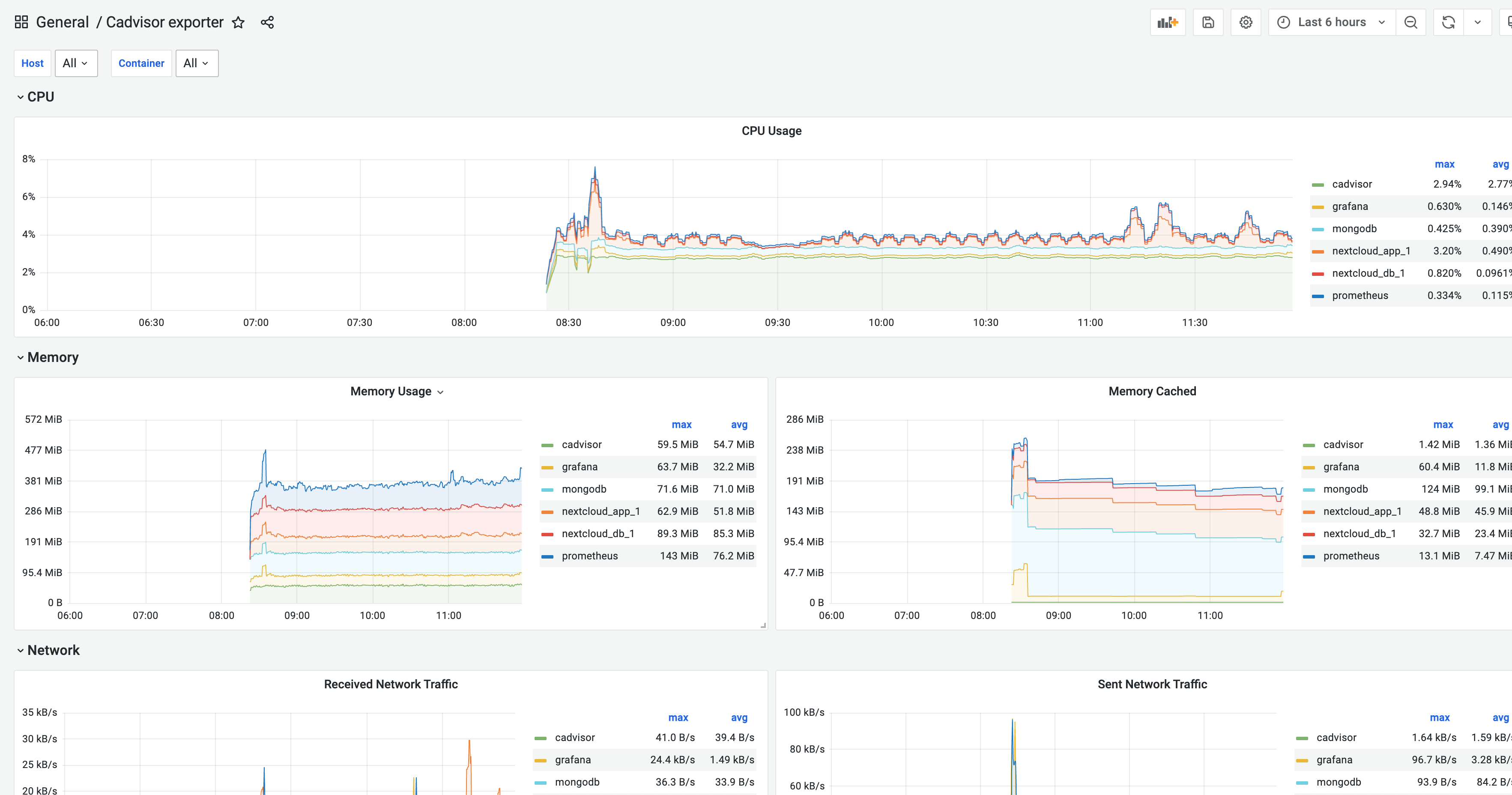
使用方法
首先,我们需要在 Docker 中运行 cAdvisor。以下是运行 cAdvisor 的 Docker 命令:
VERSION=v0.49.1
sudo docker run \
--volume=/:/rootfs:ro \
--volume=/var/run:/var/run:ro \
--volume=/sys:/sys:ro \
--volume=/var/lib/docker/:/var/lib/docker:ro \
--volume=/dev/disk/:/dev/disk:ro \
--publish 8080:8080 \
--detach=true \
--name=cadvisor \
--privileged \
--device=/dev/kmsg \
ccr.ccs.tencentyun.com/yzchen/cadvisor:$VERSION接下来,我们需要在 Prometheus 中添加 cAdvisor 的配置。以下是在 Prometheus 的配置文件中添加 cAdvisor 的配置的示例:
rule_files:
- job_name: 'cadvisor'
static_configs:
- targets: ['localhost:8080']最后,我们可以在 Grafana 中导入 cAdvisor 的 dashboard 模板。你可以从 Grafana 的官方网站上下载 cAdvisor 的 dashboard 模板,然后在 Grafana 中导入这个模板。这样,你就可以在 Grafana 中看到 cAdvisor 收集的容器的监控数据了。
常见问题
在使用 cAdvisor 进行 Docker 监控时,可能会遇到一些常见的问题。以下是一些可能的问题以及解决方案:
- cAdvisor 无法启动: 如果你在启动 cAdvisor 时遇到问题,可能是因为 Docker 容器的权限不足。在这种情况下,你需要确保你的 Docker 容器具有足够的权限来访问宿主机的系统资源。你可以通过在 Docker 运行命令中添加
--privileged标志来赋予容器更多的权限。 - cAdvisor 无法连接到 Prometheus: 如果你在 Prometheus 配置中添加了 cAdvisor 作为一个 job,但 Prometheus 无法连接到 cAdvisor,可能是因为你的目标地址设置不正确。在这种情况下,你需要检查你的 Prometheus 配置,并确保目标地址是你的 cAdvisor 实例的正确地址。
- 在 Grafana 中无法看到 cAdvisor 的数据: 如果你在 Grafana 中导入了 cAdvisor 的 dashboard 模板,但无法看到任何数据,可能是因为你的 Prometheus 实例没有正确地抓取 cAdvisor 的数据。在这种情况下,你需要检查你的 Prometheus 配置,并确保它正在正确地抓取 cAdvisor 的数据。
- cAdvisor 无法监控某些 Docker 容器: 如果你发现 cAdvisor 无法监控某些 Docker 容器,可能是因为这些容器没有被正确地挂载到 cAdvisor。在这种情况下,你需要检查你的 Docker 运行命令,并确保所有需要监控的容器都被正确地挂载到 cAdvisor。
总结
总的来说,cAdvisor 是一个非常实用的工具,可以帮助我们更好地理解和管理我们的容器环境。无论你是一个开发者,还是一个运维工程师,我都推荐你试试 cAdvisor。如果你有任何问题或者建议,欢迎在评论区留言。
原创声明:本文系作者授权腾讯云开发者社区发表,未经许可,不得转载。
如有侵权,请联系 cloudcommunity@tencent.com 删除。
原创声明:本文系作者授权腾讯云开发者社区发表,未经许可,不得转载。
如有侵权,请联系 cloudcommunity@tencent.com 删除。
评论
登录后参与评论
推荐阅读
目录

